কিছু উইন্ডোজ ব্যবহারকারী ' রানটাইম ত্রুটি (83: 120): প্রোকে কল করতে পারেনি। ' ত্রুটি যখনই তারা ম্যালওয়ারবাইটিস ইনস্টল করার চেষ্টা করে। এই সমস্যাটি উইন্ডোজ 7, উইন্ডোজ 8.1 এবং উইন্ডোজ 10 এ ঘটেছে বলে নিশ্চিত করা হয়েছে।

ম্যালওয়ারবাইটিস রানটাইম ত্রুটি - প্রোকে কল করতে পারেনি
সমস্যাটি তদন্তের পরে, এই সমস্যাটি বিভিন্ন কারণে বিভিন্ন কারণে দেখা গেছে বলে জানা গেছে। এখানে সম্ভাব্য অপরাধীদের একটি সংক্ষিপ্ত তালিকা:
- % TEMP% ফোল্ডারটি আলাদা জায়গায় রয়েছে is - যেমন দেখা যাচ্ছে যে এই সমস্যাটি দেখা দেবে সবচেয়ে সাধারণ উদাহরণগুলির মধ্যে একটি এমন একটি দৃশ্য যা TEMP ফোল্ডারটি কোনও ডিফল্ট অবস্থানের পরিবর্তে কোনও নেটওয়ার্ক বা একটি র্যামড্রাইভ বা র্যামডিস্কে অবস্থিত। যদি এই দৃশ্যটি প্রযোজ্য হয়, আপনি অস্থায়ী ফোল্ডারটি ডিফল্ট স্থানে ফিরিয়ে নিয়ে সমস্যার সমাধান করতে সক্ষম হবেন।
- ওএস ড্রাইভে যৌক্তিক ত্রুটি - কিছু প্রভাবিত ব্যবহারকারীদের মতে, এই সমস্যাটি এমন পরিস্থিতিতেও দেখা দিতে পারে যেখানে ওএস ড্রাইভে কিছু যৌক্তিক ত্রুটি রয়েছে যা নতুনভাবে তৈরি করা ফাইলগুলি নিরাপদে সংরক্ষণের ক্ষমতাকে প্রভাবিত করছে। এই ক্ষেত্রে, আপনার একটি CHKDSK স্ক্যান চালানো উচিত এবং এটি সফলভাবে সমস্যার সমাধান করেছে কিনা তা দেখতে হবে।
- অবশিষ্টাংশের ম্যালওয়ার / অ্যাডওয়্যারের ফাইল - ম্যালওয়ারবাইটিস টিমের একটি সুরক্ষা পোস্ট অনুসারে, আপনার ওএস ড্রাইভ বর্তমানে এমন কিছু ফাইল সঞ্চিত করছে যা নির্দিষ্ট সুরক্ষা স্যুটগুলি ইনস্টল করা থেকে সক্রিয়ভাবে প্রতিরোধ করছে। ব্যবহারকারীরাও এই সমস্যার মুখোমুখি হয়েছেন তারা ফারবার সুরক্ষা স্ক্যানের সাহায্যে একটি স্ক্যান চালিয়ে এই সমস্যাটি সমাধান করতে সক্ষম হয়েছেন।
- দূষিত ম্যালওয়ারবাইটিস ইনস্টলেশন - আপনি যদি ম্যালওয়ারবাইটস ইনস্টল করার পরে এই সমস্যাটি অনুভব করতে শুরু করেন তবে আপনি সম্ভবত এই ত্রুটি কোডটি দেখছেন কারণ আপনার কাছে এখনও দুর্নীতিগ্রস্থ ইনস্টলেশন থেকে কিছু অবশিষ্ট ফাইল রয়েছে। এই ক্ষেত্রে, আপনি কোনও অবশিষ্ট ফাইল অপসারণের জন্য ম্যালওয়ারবাইটস সহায়তা সরঞ্জাম ব্যবহার করতে পারেন।
- অবিশ্বস্ত মালওয়ারবাইটিস শংসাপত্র - আপনি যদি উইন্ডোজ 10 এ এই সমস্যাটি দেখছেন , সম্ভাবনাগুলি আপনি এই ত্রুটিটি দেখছেন কারণ আপনার সিস্টেমটি সুরক্ষা শংসাপত্রকে লেবেল করেছে যা ম্যালওয়ারবাইটিসকে 'অবিশ্বস্ত' হিসাবে প্রয়োজনীয়। এই ক্ষেত্রে, আপনি ম্যালওয়ারবাইটিস শংসাপত্র অপসারণ করার জন্য শংসাপত্র ব্যবস্থাপক ব্যবহার করে শংসাপত্রটি সরিয়ে এবং ইনস্টলেশনটি পুনরায় চেষ্টা করার আগে প্রতিটি উইন্ডোজ আপডেট ইনস্টল করে সমস্যাটি সমাধান করতে পারেন।
- সিস্টেম ফাইল দুর্নীতি - আরও গুরুতর পরিস্থিতিতে, আপনার উইন্ডোজ ফাইলগুলিকে প্রভাবিত করছে এমন এক ধরণের দুর্নীতির কারণে আপনি এই সমস্যাটি দেখতে পাবে বলে আশা করতে পারেন। এই ক্ষেত্রে, সমস্যাটি সমাধানের জন্য আপনার প্রথম প্রয়াসটি হ'ল কয়েকটি বিল্ট-ইন ইউটিলিটিগুলি ব্যবহার করুন যা সিস্টেম ফাইল দুর্নীতি (ডিআইএসএম এবং এসএফসি) ঠিক করতে সক্ষম। যদি এটি ব্যর্থ হয় তবে আপনার মেরামত ইনস্টল বা ক্লিন ইনস্টল করার বিষয়টি বিবেচনা করা উচিত।
পদ্ধতি 1:% TEMP% ফোল্ডারটিকে ডিফল্ট অবস্থানে ফিরে যাওয়া
কিছু ক্ষতিগ্রস্থ ব্যবহারকারীর মতে, এই সমস্যাটি ঘটতে পারে যেখানে আপনার ওএস ম্যালওয়ারবাইটিস দ্বারা ইনস্টল করার সময় ব্যবহৃত ফাইলগুলি অস্থায়ীভাবে সংরক্ষণ করতে অক্ষম in % টিএমপি% ফোল্ডার । বেশিরভাগ ক্ষেত্রেই, এই সমস্যাটি ফোল্ডারটি নেটওয়ার্ক বা র্যান্ডম অ্যাক্সেস মেমোরি ড্রাইভে (র্যামড্রাইভ বা র্যামডিস্ক নামে পরিচিত) অবস্থিত হওয়ার কারণে ঘটে।
যদি এই দৃশ্যটি প্রযোজ্য হয়, আপনার ইনস্টলেশনটি পুনর্নির্মাণের আগে% TEMP% ফোল্ডারটিকে সঠিক স্থানে সেট করার জন্য একটি উন্নত কমান্ড প্রম্পট ব্যবহার করে এই সমস্যাটি সমাধান করতে সক্ষম হবেন।
আপনি ধাপে ধাপে নির্দেশাবলী সন্ধানের ক্ষেত্রে নীচের সংক্ষিপ্ত গাইডটি অনুসরণ করুন:
- প্রথম জিনিসগুলি প্রথমে ডাউনলোড করে শুরু করুন অফিসিয়াল ওয়েব পৃষ্ঠা থেকে ম্যালওয়ারবাইটির সর্বশেষ সংস্করণ ।
- পরবর্তী, টিপুন উইন্ডোজ কী + আর খোলার জন্য a চালান সংলাপ বাক্স. এরপরে, টাইপ করুন ‘ সেমিডি ‘এবং টিপুন Ctrl + Shift + enter একটি উন্নত কমান্ড প্রম্পট খুলতে। আপনি যখন দেখতে পাবেন ইউএসি (ব্যবহারকারীর অ্যাকাউন্ট নিয়ন্ত্রণ) , ক্লিক হ্যাঁ অ্যাডমিন অ্যাক্সেস প্রদান।
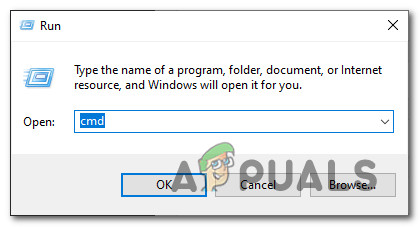
একটি উন্নত কমান্ড প্রম্পট খোলা হচ্ছে
- একবার আপনি এলিভেটেড কমান্ড প্রম্পটের অভ্যন্তরে প্রবেশ করলে, একই ক্রমে নিম্নলিখিত কমান্ডগুলি টাইপ করুন এবং টিপুন প্রবেশ করান প্রতিটি লাইন সরানোর পরে % টিএমপি%,% টিএমপি%, এবং ডাউনলোড করুন ডিফল্ট স্থানে ফোল্ডার:
টিএমপি = সি: উইন্ডোজ টেম্প সেট করুন টিএমপি = সি: উইন্ডোজ টেম্প সিডি '% ব্যবহারকারীপ্রাপ্ত% ডাউনলোড'
- প্রতিটি কমান্ড সফলভাবে প্রক্রিয়া করা হয়ে গেলে আপনি নিরাপদে উন্নীত কমান্ড প্রম্পটটি বন্ধ করতে পারেন।
- প্রথম ধাপে আপনি ডাউনলোড করেছেন ম্যালওয়ারবাইটিস সেটআপ কার্যকর করতে রিগ-ক্লিক করুন এবং ক্লিক করুন প্রশাসক হিসাবে চালান স্রেফ হাজির প্রসঙ্গ মেনু থেকে।
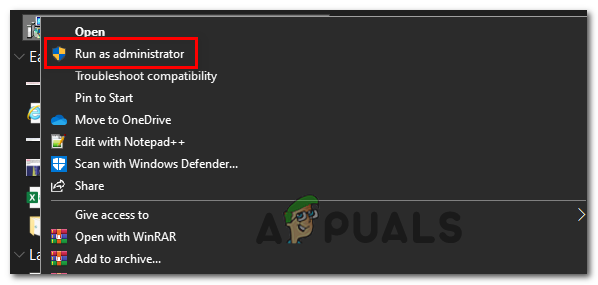
প্রশাসক হিসাবে নির্বাহযোগ্য ম্যালওয়ারবাইটিস ইনস্টলেশন চালানো
- সাধারণত ইনস্টলেশনটি চালিয়ে যান এবং দেখুন এখন সমস্যাটি স্থির হয়েছে কিনা।
যদি একই ‘ রানটাইম ত্রুটি (83: 120): প্রোকে কল করতে পারেনি ’ সমস্যা এখনও দেখা দিচ্ছে, নীচের পরবর্তী সম্ভাব্য স্থানে যান।
পদ্ধতি 2: একটি CHKDSK স্ক্যান চালানো
কিছু প্রভাবিত ব্যবহারকারীদের মতে, আপনার traditionalতিহ্যবাহী হার্ড ড্রাইভ বা সলিড-স্টেট ড্রাইভ সম্পর্কিত কোনও সমস্যার কারণেও এই সমস্যা দেখা দিতে পারে। বেশিরভাগ ক্ষেত্রে, আপনি লজিক্যাল ত্রুটি বা ডেটা ব্লকের অসঙ্গতির কারণে এই সমস্যাটি ঘটতে পারে বলে আশা করতে পারেন।
যে ব্যবহারকারীরা নিজেদেরকে একই পরিস্থিতিতে খুঁজে পেয়েছেন তারা নিশ্চিত করেছেন যে তারা সিএইচডিডিএসকি ইউটিলিটি ব্যবহার করে হার্ড ড্রাইভ ত্রুটিগুলি এবং এই ত্রুটি কোডটির প্রয়োগের ক্ষেত্রে অবদান রাখতে পারে এমন খারাপ খাতগুলি সমাধান করতে (বা কমপক্ষে প্রতিস্থাপন) ব্যবহার করে সমস্যাটি সমাধান করতে সক্ষম হয়েছেন।
আপনি একটি উন্নত কমান্ড প্রম্পট থেকে একটি চেক ডিস্ক ইউটিলিটি শুরু করতে পারেন। তবে এটি নিশ্চিত করার জন্য যে আপনি ঠিক করার সময় আপনার সম্ভাবনাগুলি সর্বাধিকতর করেন প্রোকে কল করা যায়নি। ত্রুটি, আমাদের প্রস্তাবটি অ্যাডমিন অ্যাক্সেস সহ সিএমডি প্রম্পট খোলার। এখানে কিছু আছে নির্দেশাবলী যা আপনাকে সিএইচডিডিএসকি স্ক্যান চালাতে পারে show ।

একটি CHKDSK স্ক্যান চালানো
বিঃদ্রঃ : এই নির্দেশাবলী উইন্ডোজ 7, উইন্ডোজ 8.1, এবং উইন্ডোজ 10 সহ সাম্প্রতিক প্রতিটি উইন্ডোজ সংস্করণে কাজ করবে।
আপনি যদি ইতিমধ্যে একটি চেক ডিস্ক ইউটিলিটি স্ক্যান শুরু করে থাকেন এবং আপনি এখনও তা দেখতে পান রানটাইম ত্রুটি (83: 120): প্রোকে কল করা যায়নি। ত্রুটি যখন আপনি ম্যালওয়ারবাইটিস ইনস্টল করার চেষ্টা করছেন, নীচের পরবর্তী সম্ভাব্য ফিক্সে নিচে যান।
পদ্ধতি 3: ফারবার সুরক্ষা স্ক্যান চালানো
কিছু ক্ষতিগ্রস্থ ব্যবহারকারীদের মতে, যদি আপনি কোনও ধরণের অবশিষ্ট অ্যাডওয়্যারের বা ম্যালওয়্যার ফাইলগুলি ব্যবহার করেন যা আপনার ওএস সুরক্ষা স্যুইটগুলি ইনস্টল করার ক্ষমতা বাধা দিচ্ছে - এই সমস্যাটি দেখা দিতে পারে যেহেতু দেখা যাচ্ছে যে নির্দিষ্ট ম্যালওয়্যার সক্রিয়ভাবে ইনস্টলেশনটি ব্লক করার চেষ্টা করবে সুরক্ষা স্যুট।
যদি এই দৃশ্যটি প্রযোজ্য হয়, আপনার ফারবার রিকভারির মতো 3 য় পক্ষের স্যুইট সহ 3 য় পক্ষের স্ক্যান চালিয়ে সমস্যাটি সমাধানের চেষ্টা করা উচিত।
বিঃদ্রঃ : এটি কোনও মাইক্রোসফ্ট পণ্য নয়। যদিও অনেক ব্যবহারকারী এই সমস্যাটি সমাধানে এটি কার্যকর বলে নিশ্চিত করেছেন, এটি আপনার সাথে সম্পর্কিত সমালোচনামূলক কার্নেল ডেটা পরিচালনা এবং সম্ভাব্যভাবে প্রতিস্থাপন করবে উইন্ডোজ স্থাপন.
যদি আপনি এই ইউটিলিটিটি ব্যবহার করার জন্য দৃ determined়প্রতিজ্ঞ হন তবে সুরক্ষা স্ক্যান শুরু করার জন্য ফারবার সুরক্ষা স্ক্যানটি ব্যবহার করার জন্য নীচের নির্দেশাবলী অনুসরণ করুন রানটাইম ত্রুটি ম্যালওয়ারবাইটিস ইনস্টল করার সময়:
- আপনার ডিফল্ট ব্রাউজারটি খুলুন এবং দেখুন ফারবার রিকভারি স্ক্যানের সরকারী ডাউনলোড পৃষ্ঠা সর্বশেষতম সংস্করণ ডাউনলোড করতে। মনে রাখবেন যে আপনার ওএসের স্থাপত্যের উপর নির্ভর করে আপনাকে 32-বিট এবং 64-বিট সংস্করণগুলির মধ্যে চয়ন করতে হবে to
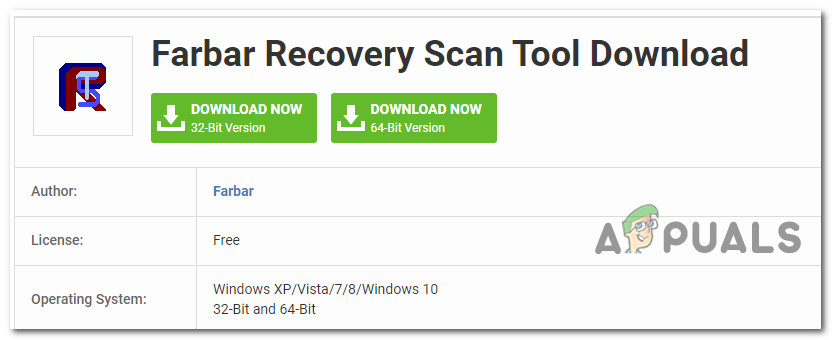
ফারবার সুরক্ষা স্ক্যান ডাউনলোড করা হচ্ছে
- এক্সিকিউটেবল সফলভাবে ডাউনলোড হয়ে গেলে, এটিতে ডান ক্লিক করুন এবং চয়ন করুন প্রশাসক হিসাবে চালান প্রসঙ্গ মেনু থেকে। আপনি যখন দেখতে পাবেন ইউএসি প্রম্পট, ক্লিক করুন হ্যাঁ অ্যাডমিন অ্যাক্সেস প্রদান।
- এরপরে, ইনস্টলেশনটি সম্পূর্ণ করার জন্য অন-স্ক্রিনের অনুরোধগুলি অনুসরণ করুন, তারপরে আপনার কম্পিউটারটি পুনরায় চালু করুন এবং পরবর্তী স্টার্টআপটি সম্পূর্ণ হওয়ার জন্য অপেক্ষা করুন।
- আপনার কম্পিউটার বুট আপ করার পরে, খুলুন Farbar Recovery Scan সরঞ্জাম এবং ক্লিক করুন স্ক্যান প্রথম পর্দায়। ডিফল্ট সেটিংস অক্ষত রেখে ক্লিক করুন ফিক্স অপারেশন শুরু করতে।
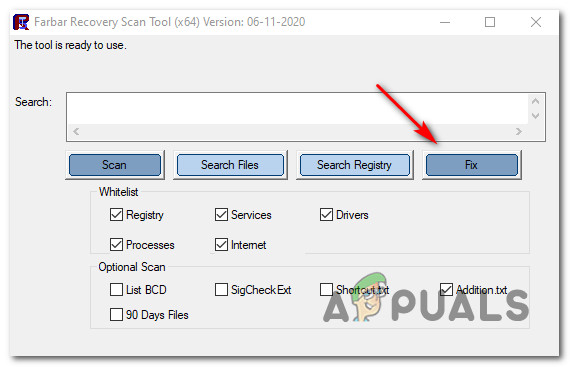
ফারবার রিকভারি স্ক্যান চালানো
- অপারেশন শেষ হয়ে গেলে, আপনার কম্পিউটারটি আবার একবার চালু করুন এবং দেখুন পরবর্তী কম্পিউটারের প্রারম্ভে সমস্যাটি স্থির হয়েছে কিনা।
যদি একই সমস্যা এখনও অব্যাহত থাকে তবে নীচের পরবর্তী সম্ভাব্য স্থানে নীচে যান।
পদ্ধতি 4: ম্যালওয়ারবাইটস সহায়তা সরঞ্জাম চালাচ্ছে
যদি আপনার উইন্ডোজ অতীতে ক্র্যাশ হয়ে গেছে যখন ম্যালওয়ারবাইটস কোনও স্ক্যানের মাঝামাঝি ছিল বা আপনি যখন এটি ইনস্টল করার চেষ্টা করছেন, তখন এটি ' রানটাইম ত্রুটি (83: 120): প্রোকে কল করতে পারেনি। ' কারণ ইনস্টলেশনটি দূষিত হয়ে গেছে।
ম্যালওয়ারবাইটস সহায়তা দল এই সমস্যাটি সম্পর্কে অবগত এবং তাদের কাছে এমন একটি সরঞ্জাম রয়েছে যা এই ধরণের দৃশ্যে অ্যাপ্লিকেশনটি ঠিক করতে সক্ষম। যদি এই পরিস্থিতিটি প্রযোজ্য হয়, আপনি স্ক্র্যাচ থেকে সরঞ্জামটি পুনরায় ইনস্টল করার আগে কোনও বোটড ইনস্টলেশন থেকে কোনও অবশিষ্ট অংশ পরিষ্কার করতে অফিসিয়াল মালওয়ারবাইটস সহায়তা সরঞ্জাম চালিয়ে সমস্যার সমাধান করতে পারেন।
আপনার পক্ষে জিনিসগুলি আরও সহজ করার জন্য, নীচের নির্দেশাবলী অনুসরণ করুন:
- আপনার ডিফল্ট ব্রাউজারটি খুলুন এবং ম্যালওয়ারবাইটস সমর্থন সরঞ্জামটির সর্বশেষ সংস্করণটি ডাউনলোড করুন অফিসিয়াল ডাউনলোড পৃষ্ঠা ।
- ডাউনলোড শেষ হয়ে গেলে, আপনি কেবল ডাউনলোড করা ইনস্টলারটিতে ডান ক্লিক করুন এবং চয়ন করুন প্রশাসক হিসাবে চালান স্রেফ হাজির প্রসঙ্গ মেনু থেকে।
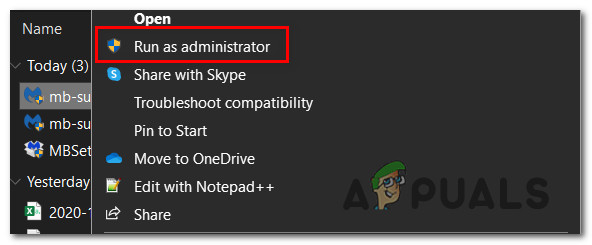
প্রশাসক হিসাবে চলছে
- ডাউনলোড শেষ হওয়ার জন্য অপেক্ষা করুন, তারপরে যুক্ত বক্সটি চেক করুন লাইসেন্স এর চুক্তি গ্রহণ কর ক্লিক করার আগে পরবর্তী.
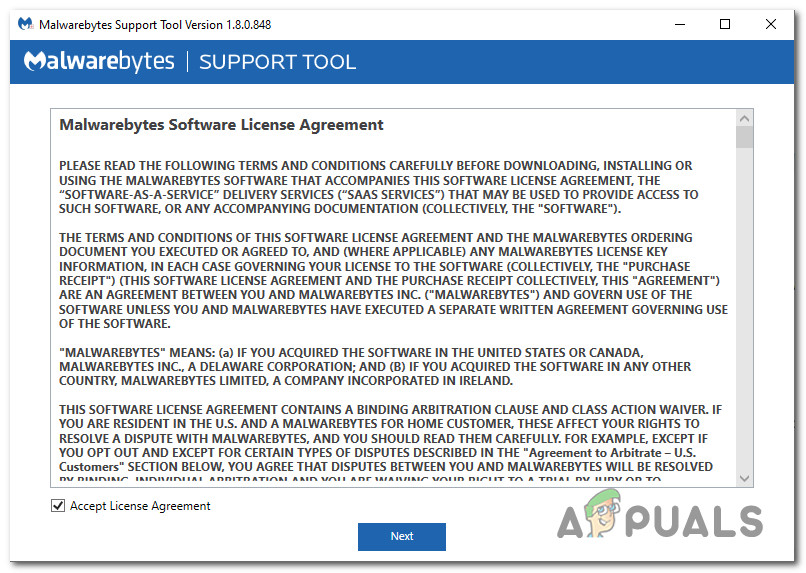
ম্যালওয়ারবাইটস সহায়তা সরঞ্জামের জন্য EULA গ্রহণ করা
- পরের স্ক্রিনে উঠলে ক্লিক করুন উন্নত বাম দিকের উল্লম্ব মেনু থেকে, তারপরে ক্লিক করুন পরিষ্কার।
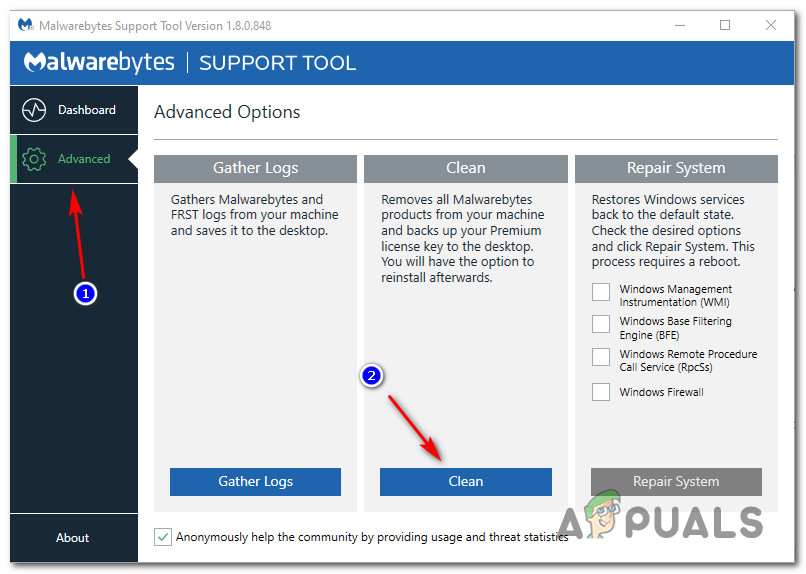
ম্যালওয়ারবাইটিস ইনস্টলেশন পরিষ্কার করা হচ্ছে
- নিশ্চিতকরণ প্রম্পটে, ক্লিক করুন হ্যাঁ এবং অপারেশনটি সম্পূর্ণ হওয়ার জন্য অপেক্ষা করুন।
- অপারেশন অবশেষে শেষ হয়ে গেলে, আপনি একবার ক্লিক করলে আপনার কম্পিউটার স্বয়ংক্রিয়ভাবে রিবুট হবে ঠিক আছে বাক্স
- পরবর্তী প্রারম্ভের সময়, আপনি ম্যালওয়ারবাইটিস পুনরায় ইনস্টল করতে চান কিনা তা জানতে আপনাকে একটি পপ আপ দেখতে হবে। যদি এটি উপস্থিত না হয়, আপনি ইউটিলিটিটি ম্যানুয়ালি পুনরায় ইনস্টল করতে পারেন অফিসিয়াল ডাউনলোড পৃষ্ঠা ।
আপনি যদি এখনও একই দেখতে পান রানটাইম ত্রুটি (83: 120): প্রোকে কল করা যায়নি। বোটড ইনস্টলেশন থেকে অবশিষ্ট ফাইলগুলি পরিষ্কার করার জন্য বিশেষায়িত ইউটিলিটি ব্যবহার করার পরেও ত্রুটিটি নীচের পরবর্তী সম্ভাব্য স্থির স্থানে যান।
পদ্ধতি 5: শংসাপত্রের সমস্যা ঠিক করা
দেখা যাচ্ছে যে, আপনার অপারেটিং সিস্টেমটি একটি 'অবিশ্বস্ত শংসাপত্র' হিসাবে সরঞ্জামটি ইনস্টল করার জন্য প্রয়োজনীয় মালওয়ারবাইটস শংসাপত্রের লেবেলিং শেষ হওয়ার কারণেও এই সমস্যা দেখা দিতে পারে। এটি একটি সুপরিচিত ত্রুটিযুক্ত যা নির্দিষ্ট উইন্ডোজ 10 বিল্ডে ঘটে যা বেশ কয়েকটি গুরুত্বপূর্ণ সুরক্ষা আপডেট মিস করে।
যদি এই দৃশ্যাবলী প্রযোজ্য হয়, প্রতিটি বিযুক্ত উইন্ডোজ আপডেট ইনস্টল করার আগে এবং ইনস্টলেশনটি পুনরায় চেষ্টা করার আগে অবিশ্বস্ত শংসাপত্রের তালিকা থেকে ম্যালওয়ারবাইটি সম্পর্কিত এন্ট্রি সরানোর জন্য শংসাপত্র ব্যবস্থাপক ইউটিলিটিটি ব্যবহার করে আপনি সমস্যার সমাধান করতে সক্ষম হবেন।
এখানে একটি ধাপে ধাপে নির্দেশিকা রয়েছে যা আপনাকে পুরো প্রক্রিয়াটিতে নিয়ে যাবে:
- টিপুন উইন্ডোজ কী + আর খোলার জন্য a চালান সংলাপ বাক্স. এরপরে, টাইপ করুন ‘ certmgr.msc ‘পাঠ্য বাক্সের ভিতরে এবং টিপুন প্রবেশ করান খুলতে শংসাপত্র পরিচালক ইউটিলিটি আপনি যদি অনুরোধ জানানো হয় ইউএসি (ব্যবহারকারীর অ্যাকাউন্ট নিয়ন্ত্রণ) , ক্লিক হ্যাঁ প্রশাসনিক প্রবেশাধিকার প্রদান।
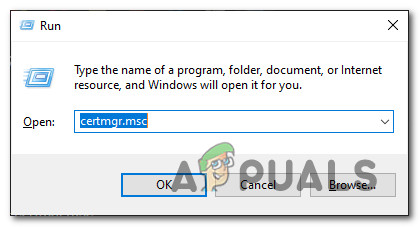
শংসাপত্র ব্যবস্থাপক ইউটিলিটি অ্যাক্সেস
- একবার আপনি ভিতরে .ুকলেন শংসাপত্র পরিচালক ইউটিলিটি, ক্লিক করুন অবিশ্বস্ত শংসাপত্র বামদিকে তালিকা থেকে গুলি, তারপরে ডাবল ক্লিক করুন শংসাপত্র পর্দার ডান হাতের বিভাগ থেকে।
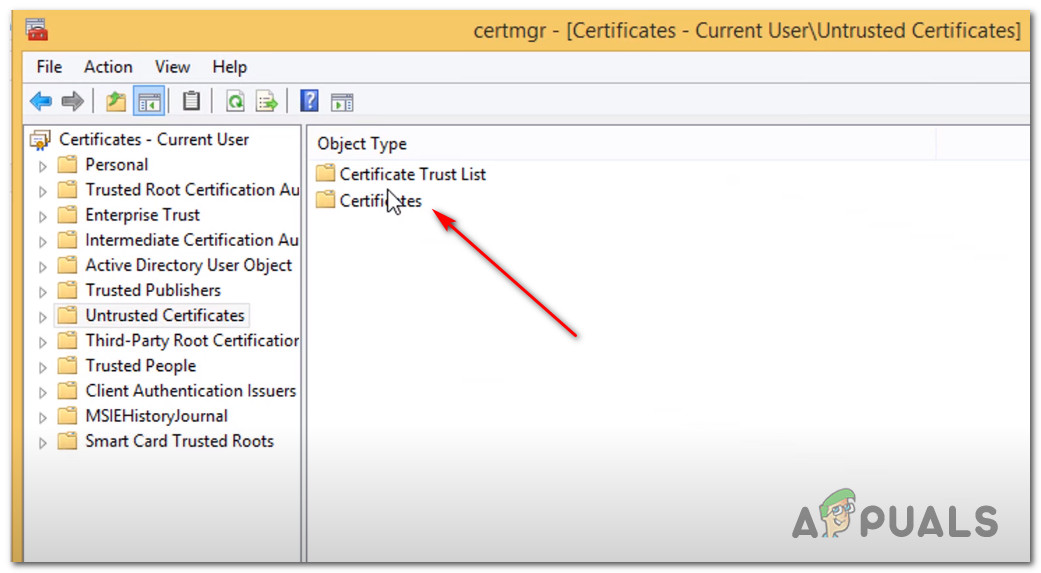
শংসাপত্র ফোল্ডার অ্যাক্সেস করা হচ্ছে
- এরপরে, বর্তমানে শংসাপত্রগুলির তালিকাটি নীচে স্ক্রোল করুন যা বর্তমানে অবিশ্বস্ত হিসাবে লেবেলযুক্ত এবং ম্যালওয়ারবাইটিসের সাথে যুক্ত প্রতিটি প্রবেশকে ডান ক্লিক করুন এবং ক্লিক করুন মুছে ফেলা.
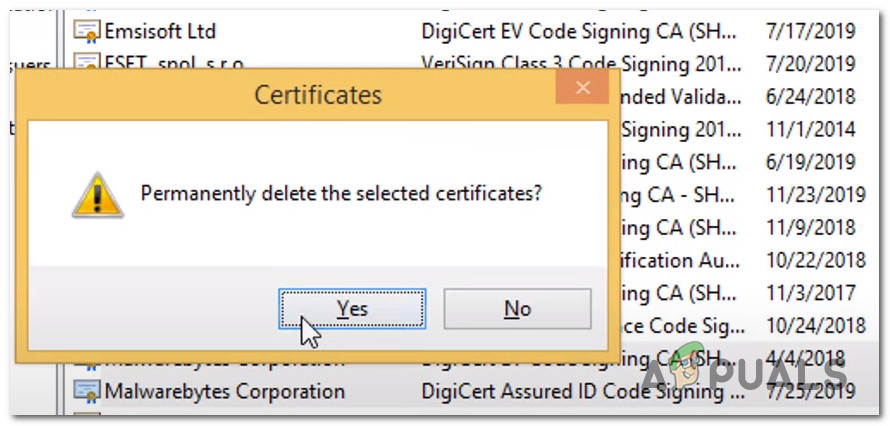
ম্যালওয়ারবিটসের সাথে সম্পর্কিত এন্ট্রিগুলি মোছা হচ্ছে
- অবিশ্বস্ত শংসাপত্রগুলির তালিকা থেকে আপনি একবার ম্যালওয়ারবাইটিসের সাথে সম্পর্কিত সমস্ত এন্ট্রি সফলভাবে মুছে ফেললে, এগিয়ে যান এবং আপনার ওএস বিল্ডটি সর্বশেষ সংস্করণে আপডেট করুন এবং এই অপারেশন শেষে আপনার কম্পিউটার পুনরায় চালু করুন।
- আপনার কম্পিউটারটি বুট আপ হওয়ার পরে, আবার ম্যালওয়ারবাইটিস ইনস্টল করার চেষ্টা করুন এবং দেখুন এখন সমস্যাটি স্থির হয়েছে কিনা।
যদি একই সমস্যাটি এখনও ঘটে থাকে তবে নীচে পরবর্তী সম্ভাব্য স্থানে যান move
পদ্ধতি 5: এসএফসি এবং ডিআইএসএম স্ক্যান চালানো
যদি উপরের কোনও ফিক্স আপনার পক্ষে কাজ না করে থাকে তবে আপনার গুরুত্ব সহকারে এই বিষয়টি বিবেচনা করা শুরু করা উচিত যে আপনি কোনওরকম সিস্টেমের দুর্নীতি নিয়ে কাজ করছেন। বিভিন্ন প্রোগ্রাম ইনস্টল করার চেষ্টা করার সময় আপনি যদি একইরকম সমস্যার মুখোমুখি হন তবে এই দৃশ্যপটটি আরও বেশি সম্ভবত।
এই ক্ষেত্রে, আপনার ওএস-সংক্রান্ত ফাইল দুর্নীতি সংশোধন করতে সক্ষম এমন কয়েকটি ইউটিলিটি ব্যবহার করে সমস্যার সমাধান করতে সক্ষম হওয়া উচিত: ডিআইএসএম (ডিপ্লয়মেন্ট এবং ইমেজ সার্ভিসিং এবং ডিপ্লোয়মেন্ট (ডিআইএসএম)) এবং এসএফসি (সিস্টেম ফাইল পরীক্ষক)
এই দুটি ইউটিলিটি একই, তবে তারা বিভিন্ন উপায়ে দূষিত দৃষ্টান্তগুলি ঠিক করতে চলেছে:
- এসএফসি স্ক্যান - এই ধরণের স্ক্যান পুরোপুরি স্থানীয় এবং কোনও ইন্টারনেট সংযোগের প্রয়োজন হয় না। সিস্টেম ফাইল পরীক্ষক আপনার অপারেটিং সিস্টেম থেকে দূষিত ফাইলগুলি স্বাস্থ্যকর সমতুল্য প্রতিস্থাপনের জন্য স্থানীয় সংরক্ষণাগার ব্যবহার করে কাজ করে।
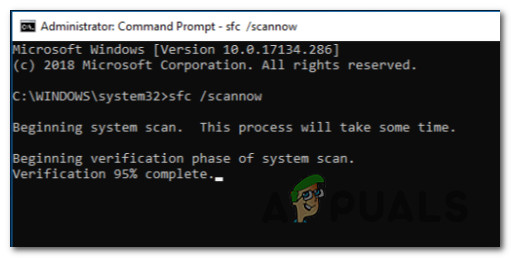
একটি সিস্টেম ফাইল পরীক্ষক স্ক্যান চালানো
- ডিআইএসএম স্ক্যান - এটিকে এসএফসি-র পরিবর্তিত সংস্করণ হিসাবে ভাবেন। ডিপ্লয়মেন্ট এবং ইমেজ সার্ভিসিং এবং স্থাপনার ইউটিলিটির প্রধান সুবিধা হ'ল এটি স্থানীয় দুর্নীতি প্রতিস্থাপনের জন্য স্বাস্থ্যকর সমতুল্য ডাউনলোড করতে উইন্ডোজ আপডেট ব্যবহার করে। সুতরাং স্থানীয়ভাবে ক্যাশেড সংরক্ষণাগারটি প্রভাবিত হলেও আপনি পুরো অপারেটিং সিস্টেমটি পুনরায় ইনস্টল না করেই সমস্যার সমাধান করতে সক্ষম হবেন।
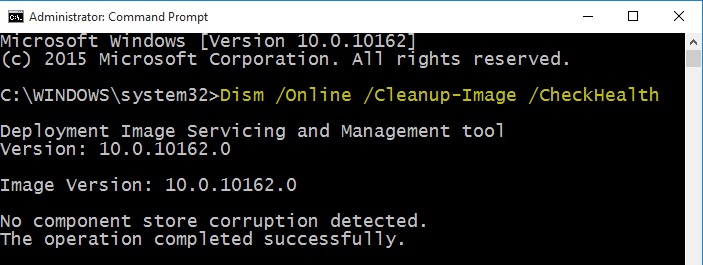
ডিআইএসএম চেক চলছে
বিঃদ্রঃ: এই ইউটিলিটিটি ব্যবহার করার জন্য, আপনার কাছে একটি স্থিতিশীল ইন্টারনেট সংযোগ রয়েছে তা নিশ্চিত করতে হবে।
একবার আপনি উভয় ধরণের স্ক্যান সফলভাবে চালানোর পরে আবারও ম্যালওয়ারবাইটিস ইনস্টল করার চেষ্টা করুন এবং দেখুন একই সমস্যা এখনও ঘটছে কিনা।
যদি একই সমস্যা এখনও অব্যাহত থাকে তবে নীচের পরবর্তী সম্ভাব্য স্থানে নীচে যান।
পদ্ধতি 6: প্রতিটি ওএস উপাদানকে রিফ্রেশ করা
আপনি নীচে প্রতিটি সম্ভাব্য স্থির করার চেষ্টা করেছেন এবং আপনি এখনও একই দেখতে পাচ্ছেন ' 44: 134 এ রানটাইম ত্রুটি: প্রোকে কল করতে পারেনি ’ ত্রুটি যখন আপনি ম্যালওয়ারবাইটিস ইনস্টল করার চেষ্টা করছেন, আপনি সম্ভবত একরকম সিস্টেম ফাইল দুর্নীতির সাথে মোকাবিলা করছেন যা আপনি প্রচলিতভাবে সমাধান করতে সক্ষম হবেন না।
যদি এই দৃশ্যাবলী প্রযোজ্য হয় তবে এই সমস্যাটি সমাধানের আপনার শেষ সুযোগ হ'ল ইনস্টলেশন পরিকাঠামো ঠিক করার প্রয়াসে প্রতিটি প্রাসঙ্গিক উইডনো উপাদান রিফ্রেশ করা। এটি দুটি ভিন্ন উপায়ে করা যেতে পারে:
- আপনার উইন্ডোজ ইনস্টলেশন ইনস্টল পরিষ্কার করুন - এটি আউট সহজ উপায় যেহেতু এটি আপনার জন্য একটি সামঞ্জস্যপূর্ণ ইনস্টলেশন মিডিয়া ব্যবহার করার প্রয়োজন হবে না। তবে, প্রধান অসুবিধাটি হ'ল আপনি যদি আগে থেকে আপনার ডেটা ব্যাকআপ না করেন তবে আপনি ওএস ড্রাইভে উপস্থিত কোনও ব্যক্তিগত তথ্য হারাবেন।
- আপনার উইন্ডোজ ইনস্টলেশন ইনস্টল মেরামত - এই অপারেশন আপনাকে আপনার সমস্ত ব্যক্তিগত ফাইলগুলি ওএস ড্রাইভে উপস্থিত রাখতে দেয়। তবে, মেরামত ইনস্টল করার জন্য (স্থানে মেরামত করা) একটি আরও ক্লান্তিকর প্রক্রিয়া যার জন্য আপনাকে একটি উপযুক্ত সামঞ্জস্য ইনস্টলেশন মিডিয়া (ফ্ল্যাশ ড্রাইভ বা ডিভিডি) সন্নিবেশ করাতে হবে।
উপরের যে কোনও একটি পদ্ধতি ব্যবহার করে আপনি প্রতিটি ওএস উপাদানকে রিফ্রেশ করার পরে, ইনস্টলেশন পদ্ধতিটি পুনরাবৃত্তি করুন এবং দেখুন এখন সমস্যাটি স্থির হয়েছে কিনা।
ট্যাগ ম্যালওয়ারবাইটস 8 মিনিট পঠিত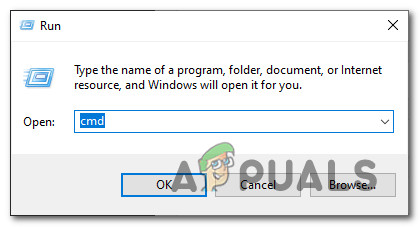
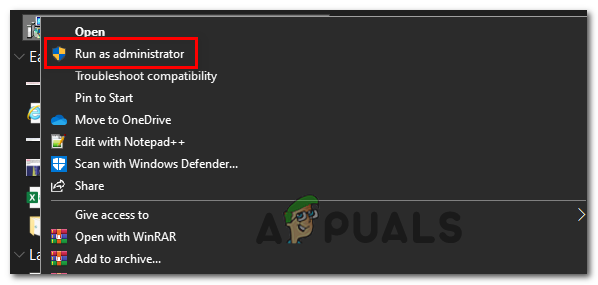
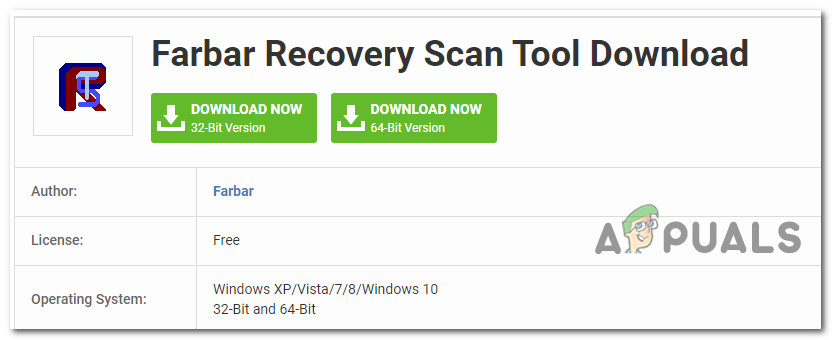
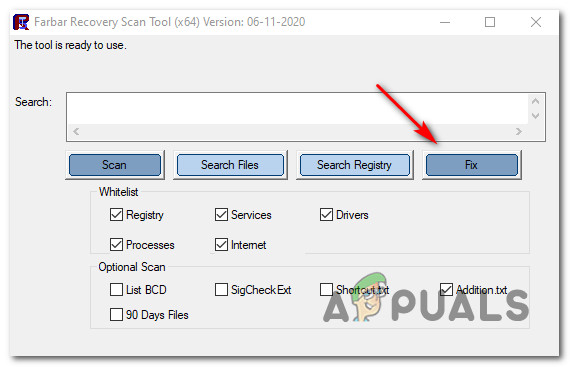
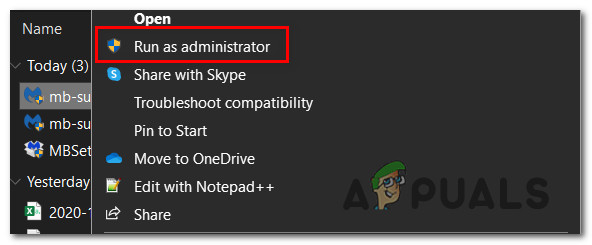
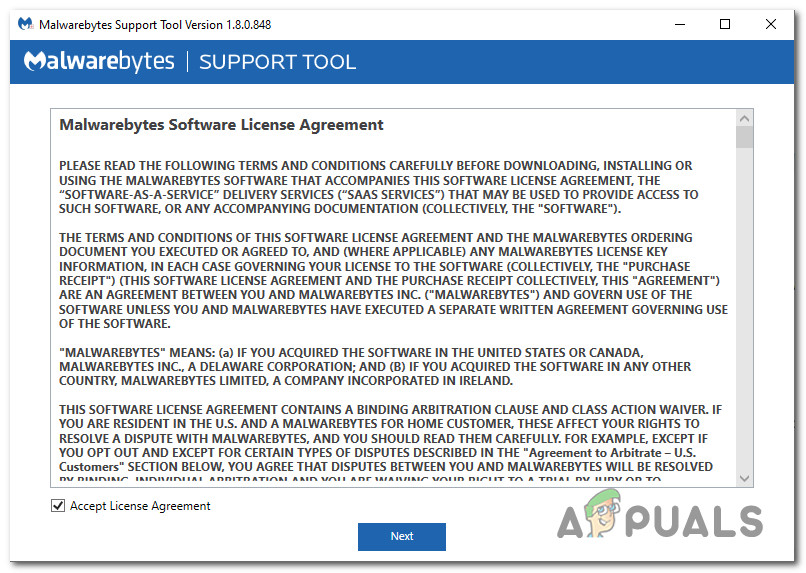
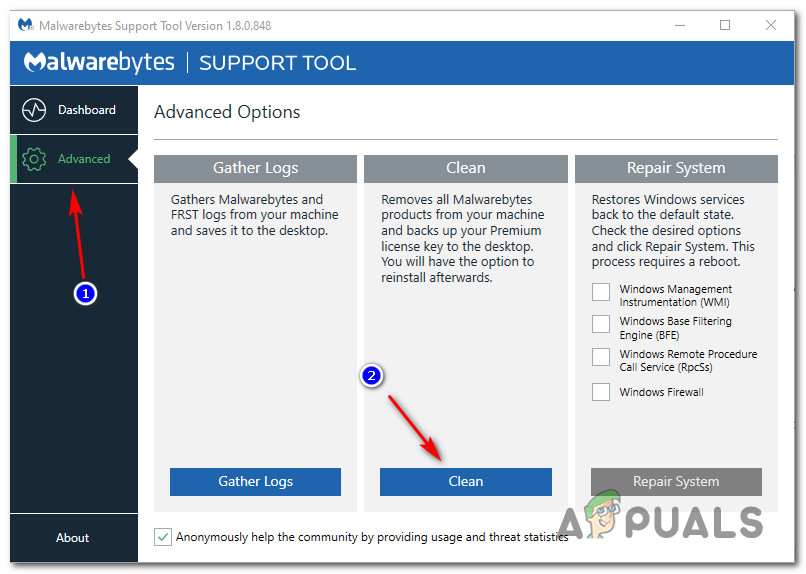
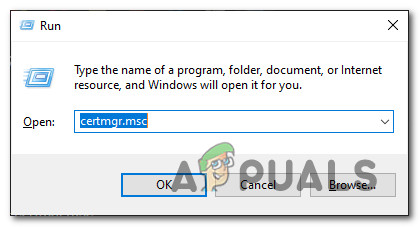
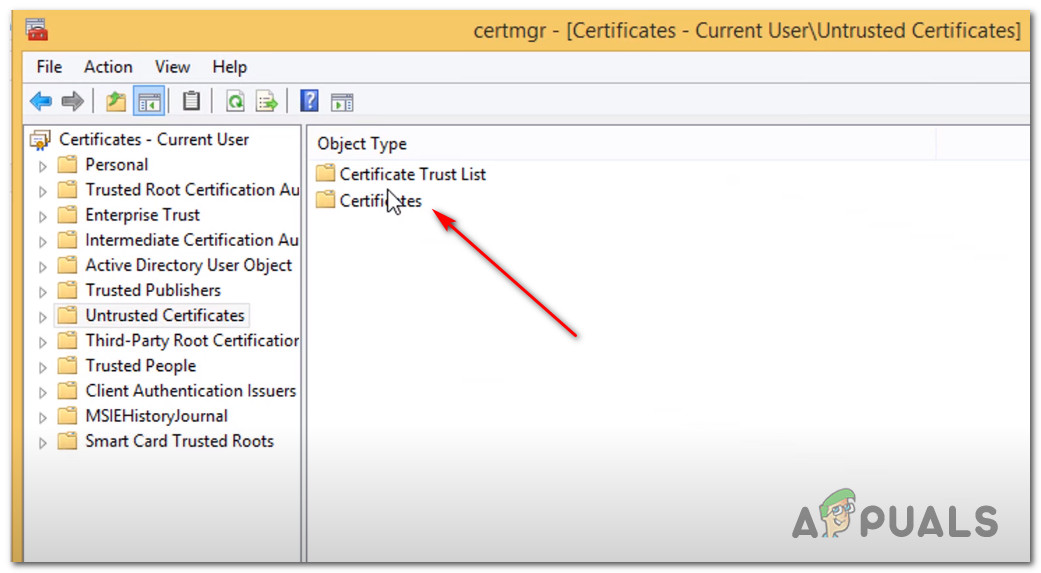
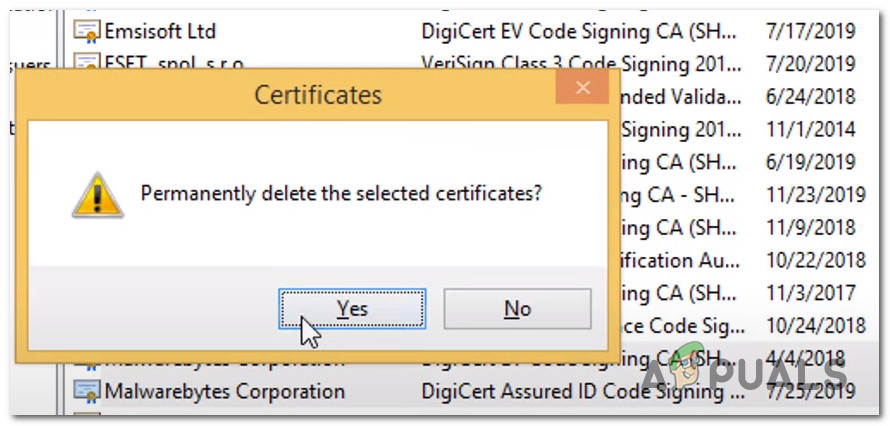
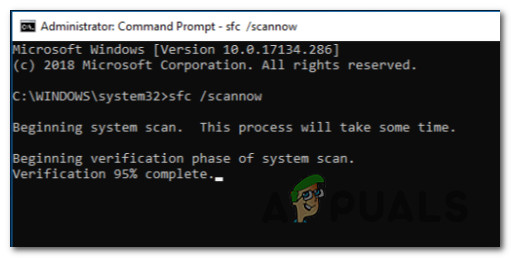
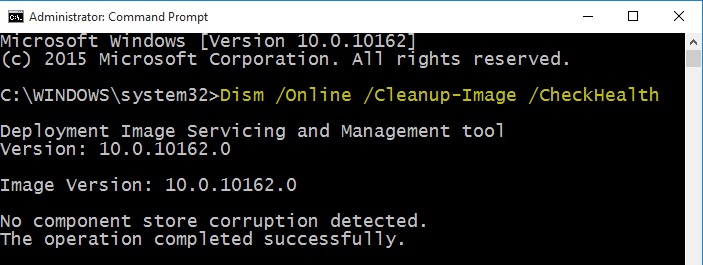






















![[ফিক্স] এনভিডিয়া জিফর্স এখনই 0x000001FA ত্রুটি](https://jf-balio.pt/img/how-tos/01/error-0x000001fa-with-nvidia-geforce-now.jpg)